Todo el mundo tiene “esas imágenes” que no quiere que el resto de personas vean pero que tampoco quiere borrar porque realmente le gustan. Si estás echando un vistazo a tu galería de fotos con alguien y no quieres que las vea por cualquier razón, afortunadamente existe un modo de ocultarlas fácilmente sin eliminarlas.
Cómo ocultar imágenes en la app Fotos de iOS 10
- Abre la app Fotos y escoge la imagen o las imágenes que quieras ocultar
- Selecciona estas imágenes pulsando en Seleccionar y marcándolas
- Pulsa en el botón de compartir de la parte inferior izquierda
- Pulsa Ocultar en el menú de compartir
A partir de ahora estas imágenes tan solo aparecerán en el álbum Ocultas de Fotos.
Cómo ocultar imágenes en la app Fotos de macOS Sierra
- Abre la app Fotos y escoge la imagen o las imágenes que quieras ocultar
- Selecciónalas con el ratón o el trackpad
- Pulsa botón secundario (botón derecho)
- Escoge la opción “Ocultar X foto”
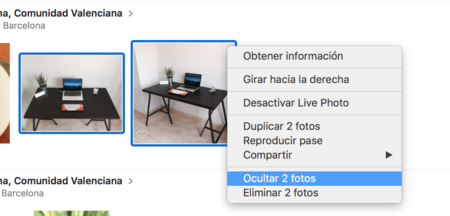
Las imágenes aparecerán en el álbum Ocultas a partir de ahora, este álbum si no se te muestra en la barra izquierda de la app Fotos puedes acceder a él y mostrarlo desde Visualización en la barra de menú.
Ten en cuenta que ocultar una imagen no significa que no sea fácil de encontrarla. Debido a que al ocultar una imagen no se elimina, seguirá estando disponible en el álbum Ocultas de Fotos y en las búsquedas.
En Applesfera | Cómo copiar los controles parentales entre diferentes cuentas de usuario en el Mac




Ver 16 comentarios
16 comentarios
wsga
Lo siento pero lo tenía que escribir:
Los jugadores del Eibar no conocían este truco.
:-)
Usuario desactivado
Las comparaciones son odiosas, lo sé, pero me gusta más la opción de Samsung. Un álbum privado que ni siquiera aparece en la galería hasta que desde la barra de notificaciones se activa el modo Privado, con autenticación por huella dactilar. Lo mismo sucede con la música o con el modo privado del navegador.
Walter
Solo faltaria que me pidiera el touch id para ver esa carpeta! Asi ya seria perfecto!
Usuario desactivado
A ver, si Sony tenía una carpeta llamada "Contraseñas" porque Apple no va a poner un album llamado "Fotos Ocultas"... las cositas claras para que no haya equivocos
vioya
La App Ky-Calc es perfecta para esta utilidad.
yorxgin
Súper útil esta opción, sí señor. ¿A qué lumbreras de Apple se le ocurrió?
Joaquin Rodriguez
Efectivamente van al Album Ocultas, pero siguen apareciendo en el Carrete...
Vaya tela!!!
digitizen24
Era mucho mejor en iPhoto. Cuando marcábas las fotos que querías ocultar y luego en menú seleccionabas No mostrar fotos ocultas, éstas ya no aparecían por ningún lado hasta que uno lo deseara.
Una pena que Apple cada vez empeore las cosas…
jamesjss
Esta funcionalidad no se como no le ponen touch Id. La verdad es que así no sirve de nada.
Es como decirle a alguien: "Aqui tienes todas tus fotos que no quiero que veas, pero oye, que puedes entrar cuando quieras!!"
Yo utilizo otras aplicaciones como "Photo Vault" que te ocultan las fotos, el problema es que las fotos estaran siempre descargadas fisicamente en el movil y ocupan espacio adicional el backup de Icloud. Es decir, no se autogestionan las fotos automáticamente para liberar espacio.
severinopataos
La verdad que muy útil no es, encima te deja una carpeta con nombre "Oculto", al menos te deje elegir el nombre, tienen que desarrollar algo para ocultar cosas sin que esten a la vista de que han sido ocultadas... lo esperamos Apple!
andreschocapicconleche
Hay cosas inútiles... Y esto.
Por ultimo recomienden apps que hagan bien el trabajo, si no... No lo hagan